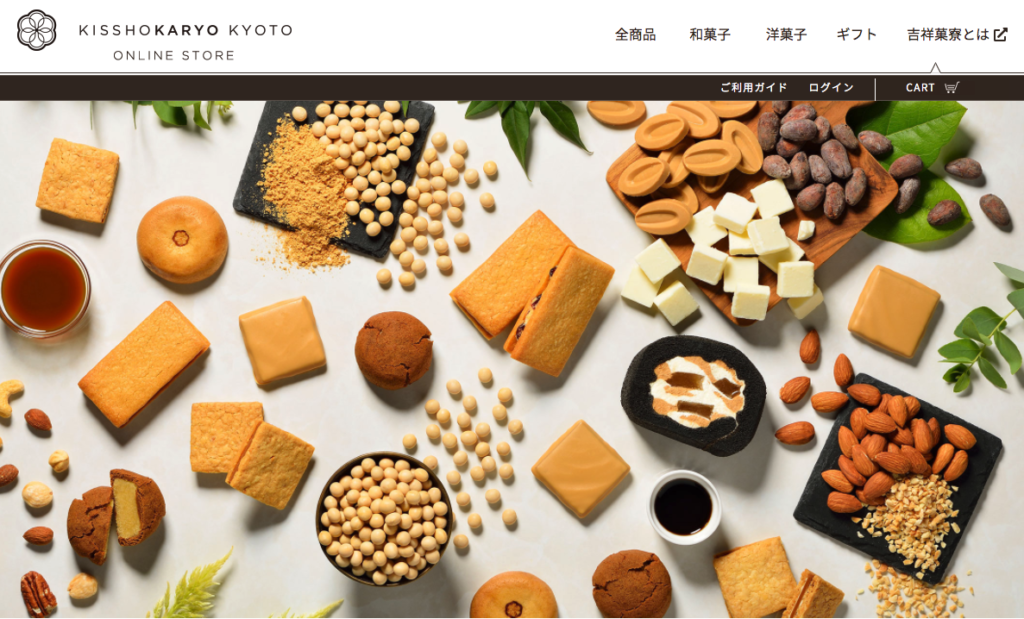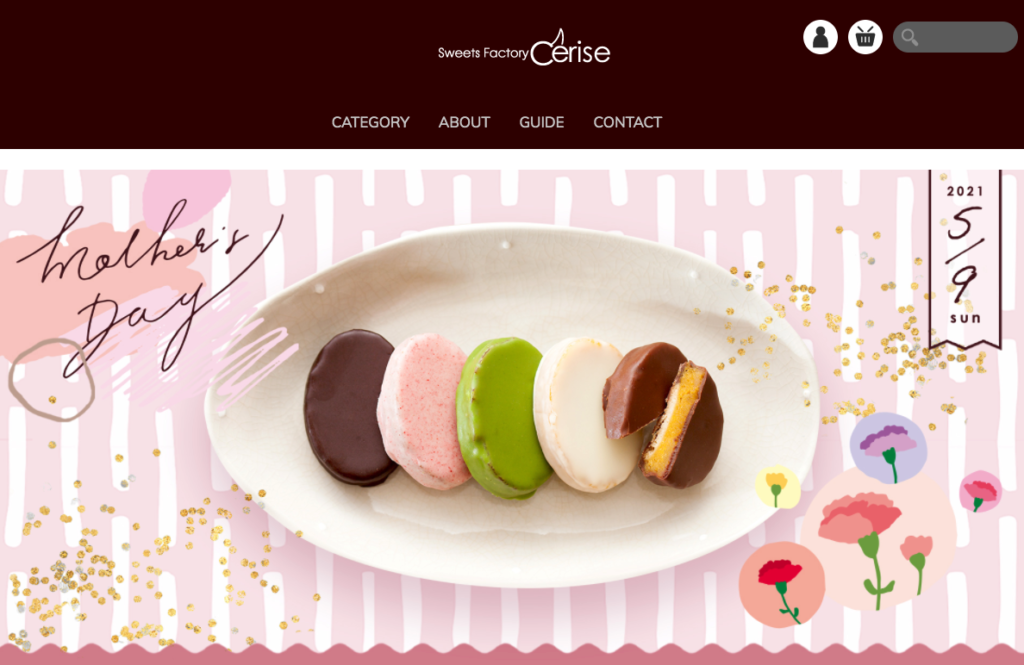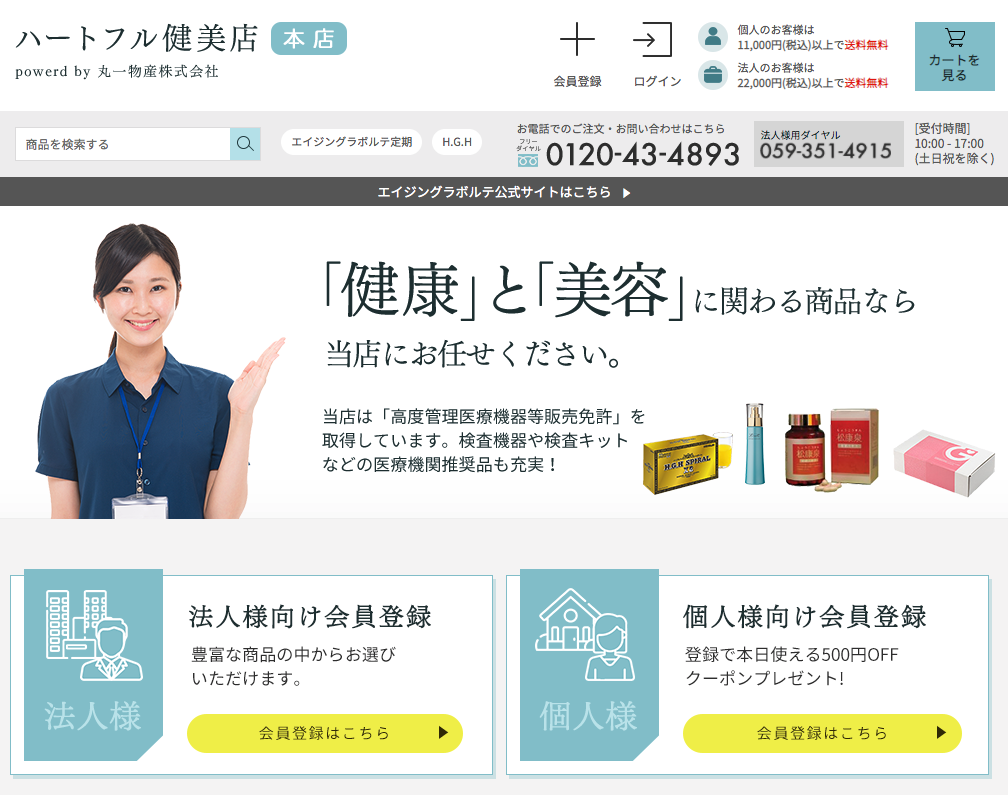んちゃ!伍号機です!
本日は久々にさわるとすっかり忘れちゃっている、makeshopの一括更新方法いろいろを自分の備忘録も兼ねて記載しておきます。
csv一括更新手順について
makeshop管理画面に入ります。
商品管理 > csv一括更新 のメニューを開きます。
ここからいきなり罠です。
一括で修正したいから「商品一括修正」だと思いますよね?

半分正解で、半分不正解。
実は「商品一括修正」の項目だと、商品情報のすべての項目を網羅していないのです。
商品一括修正CSVをダウンロードしてみて、存在していない項目に関しては「商品一括登録」から編集可能です。
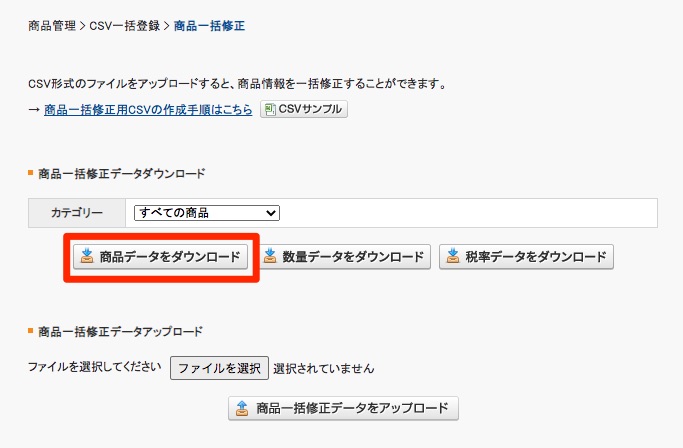
「商品一括登録」から一括更新を行う際のざっくり手順はこちら。
【1】 データをダウンロード
【2】 【1】のデータを編集してファイルを選択
【3】 「商品データ」をアップロード
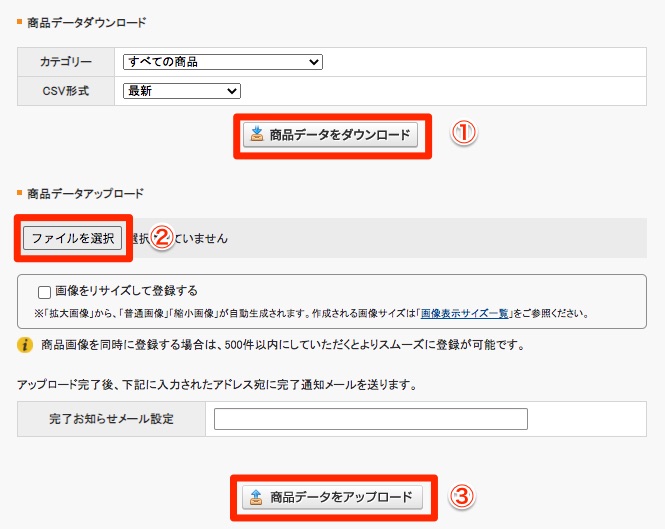
うまくいくと下記のような画面に変わります。
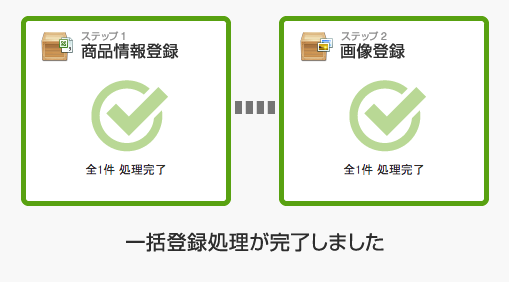
詳しくはmakeshopオフィシャルのマニュアルをご覧ください。
■商品一括修正CSVフォーマットについて
https://www.makeshop.jp/manual/csv_modify_brand.html
■商品一括登録CSVフォーマットについて
https://www.makeshop.jp/manual/brand_csv_new.html
ちなみに商品一括登録CSVを更新する際「必須」に「◯」がない項目については省略しても大丈夫かと思いきや、項目を削除すると「項目数が一致しません。項目数を確認してください。」というエラーが返ってきたので、更新の有無に関わらずとりあえずダウンロードしたままの項目全部UPしちゃうことをおすすめします。
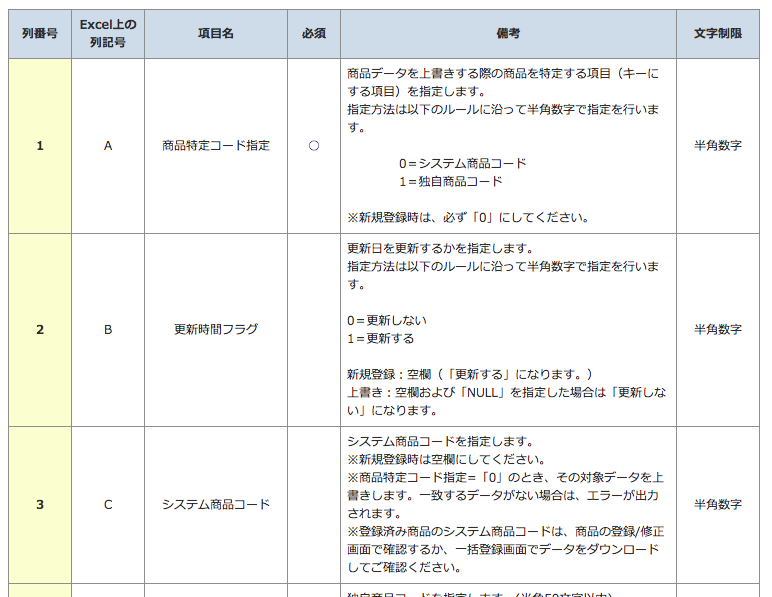
<注意点・メモ> ・csvのサイズは10MBまで。それ以上になる場合は分割して登録。 ・基本的に「空欄」は「更新しない」という扱いになる。値を削除したい場合は「NULL」を記入。 ・文字コードはShift-JIS(S-JISともいう) ・商品画像は200KBまで
商品画像の一括登録について
Windowsだとzipで上げる方法もあるようですが、Macだとファイルを圧縮する際にゴミが入ってうまくいかないだなんだあるそうなので、
csvを使った画像の一括登録方法についても記載しておきます。
この部分ですね。
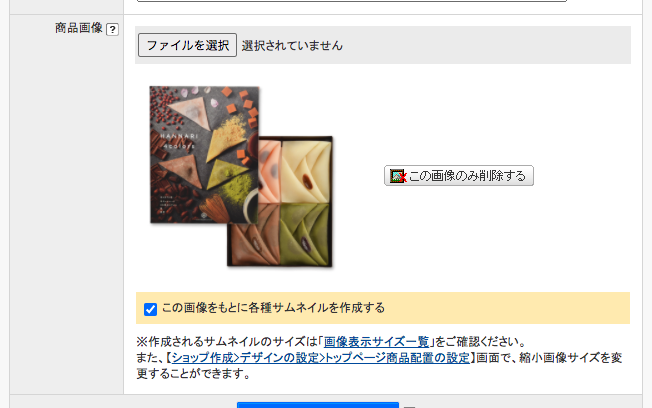
【1】先に画像をギガプラスなどサーバーにアップする
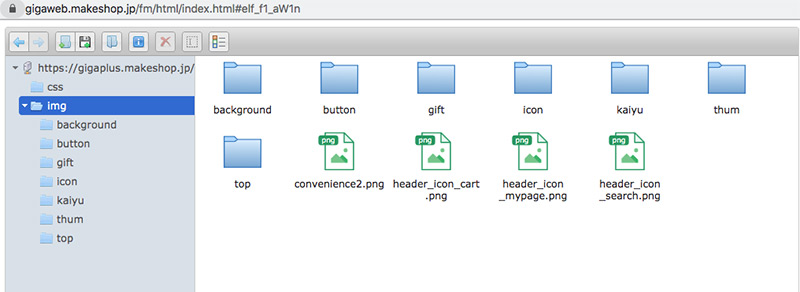
↑UPしたファイルのURLは右クリックで確認することができます。
【2】作業対象の商品一括登録CSVを用意する
「拡大画像名」に【1】でUPした画像ファイルのURL(httpsから始まるフルパス)を記載。
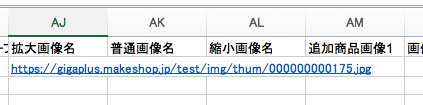
あとは先程説明した手順でcsvをUPします。
「画像をリサイズして登録する」にチェックを入れてUPすると「拡大画像」から、「普通画像」「縮小画像」が自動生成されます。

おまけ
伍号機個人的にcsv更新に慣れるためのコツを書いておくと、
・「商品が少ないから手で更新しちゃお」と思わず、とりあえず一括更新を試してみる
・不安なうちはダミー商品を作って、そこでいろいろ試す
・マニュアルをしっかり読む!!(←これが一番大事!)
csvについて、各カートやモールによって「空欄」の取り扱いは様々です。
今回紹介した楽天やmakeshop、futureshopなどは「空欄」でcsvをアップしても「更新しない」という処理になりますが、Yahoo!ショッピング(ストアクリエイター)のように「空欄」でUPするとまじで「空欄」にしてくれちゃう場合もあります。
はじめてさわる管理画面や、久々にさわる場合などは必ずマニュアルをしっかり読むことをおすすめします!
自分の記憶や勘だけで作業して取り返しのつかないことになるのだけは避けたいところですね。
makeshopの運用でお困りごとや運営代行のご相談・立ち上げのご予定があれば、ぜひコンサルロケッツへご相談ください!